PS的照片滤镜功能怎么使用?
设·集合小编 发布时间:2023-03-07 17:22:39 1379次最后更新:2024-03-08 10:57:21
相信很多小伙伴都会给拍过的照片添加一些滤镜,那么当我们使用PS时怎么使用滤镜功能呢?下面设·集合就来给大家分享一下,PS使用照片滤镜功能的方法,希望能够帮助到大家。
工具/软件
电脑型号:联想(Lenovo)天逸510S;系统版本:Windows7;软件版本:PS CS2
方法/步骤
第1步
导入要编辑的素材文件
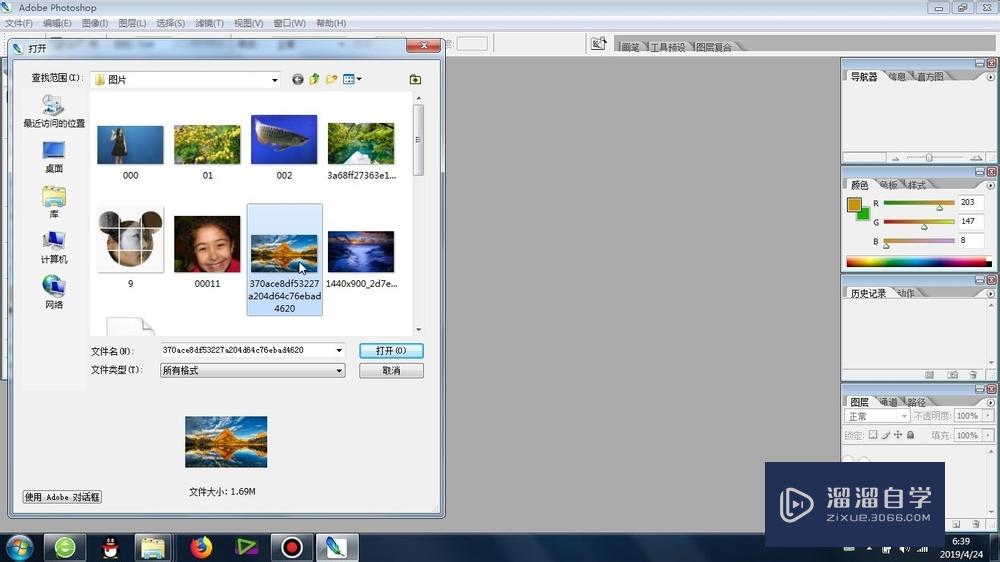
第2步
图片导入之后,图片太大的话,会等比例缩小显示在PS工作区域

第3步
接下来启动的就是照片滤镜功能,它的位置存在于:图像-调整-照片滤镜功能

第4步
点击之后,会出现“照片滤镜功能”的参数设置窗口

第5步
还有就是照片滤镜功能其他参数的调整

第6步
成品图片的效果还需我们仔细调整各个参数,直至最后的确定即可。


温馨提示
好了,以上就是“PS的照片滤镜功能怎么使用?”这篇文章全部内容了,小编已经全部分享给大家了,还不会的小伙伴们多看几次哦!最后,希望小编今天分享的文章能帮助到各位小伙伴,喜欢的朋友记得点赞或者转发哦!
- 上一篇:PS中如何制作曲线线条效果?
- 下一篇:PS路径工具的使用方法
相关文章
广告位


评论列表